Cum să oprești computerul de pe telefon

Cum să oprești computerul de pe telefon
Tastatura cu LED-uri este concepută pentru utilizatorii care fie nu au LED-uri pe tastatură, fie sunt prea mici. Afișează LED-urile tastaturii în bara de sistem, inclusiv Caps Lock, Num Lock și Scroll Lock, unde starea Caps Lock este reflectată în centru, iar starea celorlalte două taste apare pe laturile adiacente în pictograma sa.
Fiind o aplicație mică, nu există multe opțiuni disponibile, cea mai bună caracteristică fiind schimbarea culorii LED-urilor pentru a le face să arate distinct vizual. Acceptă o listă de culori solide, oferind în același timp o paletă din care se poate selecta culoarea. De asemenea, include un indicator pe ecran pentru a afișa starea butonului de blocare specificat. Pozițiile implicite ale LED-urilor pot fi modificate din fereastra principală de configurare. Sunt furnizate trei meniuri derulante pentru a specifica poziția butonului de blocare (în pictograma din bara de sistem), după cum se dorește.
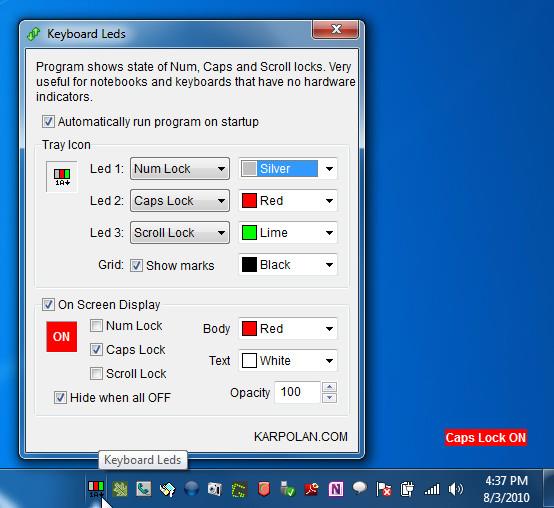
Aplicația este perfect potrivită pentru utilizatorii care utilizează notebook-uri sau tastaturi fără fir cărora le lipsesc LED-urile esențiale ale tastaturii. Funcționează pe toate sistemele de operare bazate pe Windows, testarea fiind efectuată pe sistemul Windows 7 x86.
Cum să oprești computerul de pe telefon
Practic, Windows Update funcționează împreună cu registry-ul și diferite fișiere DLL, OCX și AX. În cazul în care aceste fișiere se corupesc, majoritatea funcțiilor
Noile suite de protecție a sistemului au apărut ca ciupercile în ultima vreme, toate aducând încă o soluție antivirus/detectare a spamului și, dacă ai noroc...
Află cum să activezi Bluetooth pe Windows 10/11. Bluetooth trebuie să fie activat pentru ca dispozitivele tale Bluetooth să funcționeze corect. Nu-ți face griji, este simplu!
Anterior, am analizat NitroPDF, un cititor PDF excelent care permite utilizatorului să convertească documente în fișiere PDF cu opțiuni precum îmbinarea și divizarea PDF-urilor.
Ați primit vreodată un document sau un fișier text care conține caractere inutile redundante? Textul conține multe asteriscuri, cratime, spații goale etc.?
Atât de mulți oameni m-au întrebat despre mica pictogramă dreptunghiulară Google de lângă Windows 7 Start Orb din bara mea de activități, încât în sfârșit am decis să public asta.
uTorrent este de departe cel mai popular client desktop pentru descărcarea torrentelor. Chiar dacă funcționează perfect pentru mine în Windows 7, unii oameni au probleme...
Toată lumea trebuie să ia pauze frecvente în timp ce lucrează la calculator; dacă nu ia pauze, există șanse mari să-ți iasă ochii de sus (bine, nu să-ți iasă ochii de sus).
Este posibil să existe mai multe aplicații cu care, ca utilizator obișnuit, ești foarte obișnuit. Majoritatea instrumentelor gratuite utilizate în mod obișnuit necesită o instalare dificilă,







